ExcelとGoogleスプレッドシートでテキストを列に分割する方法
セルにコンマまたはその他のマークで区切られたテキストが含まれていて、それらを複数の列に分割する場合は、このガイドに従う必要があります。この記事は、サードパーティのソフトウェアを使用せずに、ExcelとGoogleスプレッドシートで(Google Sheets)カンマ区切りのテキストを分割するのに役立ちます。(split comma-separated text)
一部の人のフルネームを含むスプレッドシートがあり、名と名を2つの列に分割するとします。名前の代わりに、商品リスト、サービス、価格などを含めることができます。行数が少ない場合は、手動で行うことができます。この問題は、 MicrosoftExcel(Microsoft Excel)またはGoogle スプレッドシート(Sheets)の数百の列で同じことを行う必要がある場合に発生します。その時間のかかる作業を取り除くために、このステップバイステップガイドをチェックすることができます。
Excelでテキストを列(Columns)に分割(Split Text)する方法
Excelでカンマ区切りのテキストを分割するには、次の手順に従います-
- スプレッドシートを開き、すべてのセルを選択します。
- [データ]タブに移動します。
- [(Click)テキスト(Text)から列(Columns)へ]オプションをクリックします。
- [区切り](Delimited)オプションを使用して、区切り文字を選択します。
- 結果を表示するセルを選択します。
- ファイルを保存します。
開始するには、 Microsoft Excel(Microsoft Excel)でスプレッドシートを開き、コマンドで区切られたテキストを含むすべてのセルを選択する必要があります。その後、 [データ]タブに移動し、[(Data )テキストから列へ(Text to Columns )]オプションをクリックします。
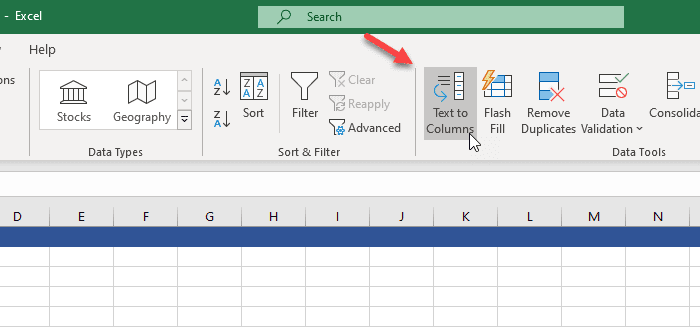
区切り文字(Delimited)と固定幅(Fixed Width)の2つのオプションがあります。[区切り](Delimited)オプションを選択して、[次へ(Next )]ボタンをクリックする必要があります。
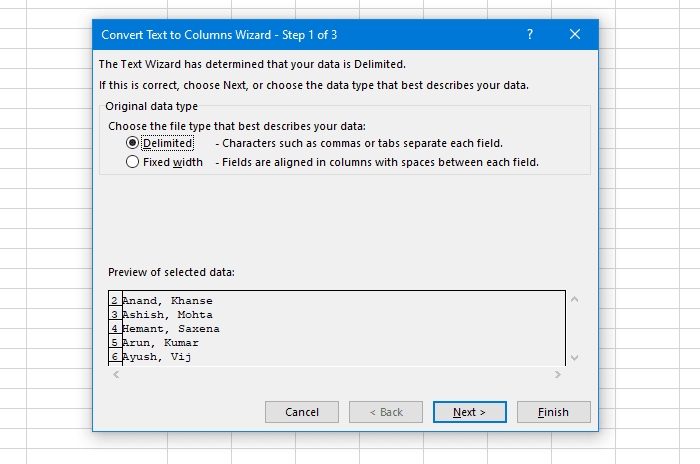
その後、区切り文字(Delimiter)を選択します。スプレッドシートにはカンマが含まれているため、リストから選択する必要があります。ただし、タブ(Tab)、セミコロン(Semicolon)、スペース(Space)など、その他のカスタムを選択することは可能です。最後に、[次へ(Next )]ボタンをクリックします。
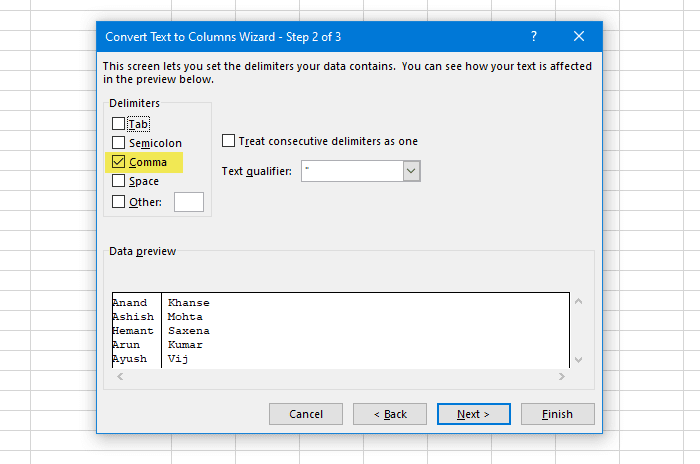
次に、最初の列となるセルを選択する必要があります。
ガイドに戻って、デフォルトの宛先(Destination )値を削除し、出力を表示するセルを選択する必要があります。最後に、[完了(Finish )]ボタンをクリックします。
選択したセルまたは列が何であれ、次のセルまたは列には、コンマ区切りのテキストの最後の部分が含まれます。
たとえば、if-
- あなたはこのようなテキストを持っています– AA、BB
- AAにB1を選択
BB部分はC1セルに保存されます。ソーステキストに2つのコンマが含まれている場合、最後の部分がD1セルに表示されます。
これで、結果をすぐに見つけることができます。
Googleスプレッドシートでカンマ区切りのテキストを分割する方法
この場合、Googleスプレッドシートは(Google Sheets)MicrosoftExcelほど賢くありません。カンマで区切られたすべてのテキストを分割することはできますが、ソース列を保持することはできません。それでよければ、これらの手順を実行する必要があります。
- (Select)スプレッドシートのすべてのセルを選択します。
- [データ]>[テキストを列にData > Split]に移動します。
- 必要に応じてセパレータを変更してください。
最初に、コンマ区切りの値を含むすべてのセルを選択する必要があります。その後、 [データ(Data )]メニューを展開し、[テキストを列に分割(Split text to columns)]オプションを選択します。
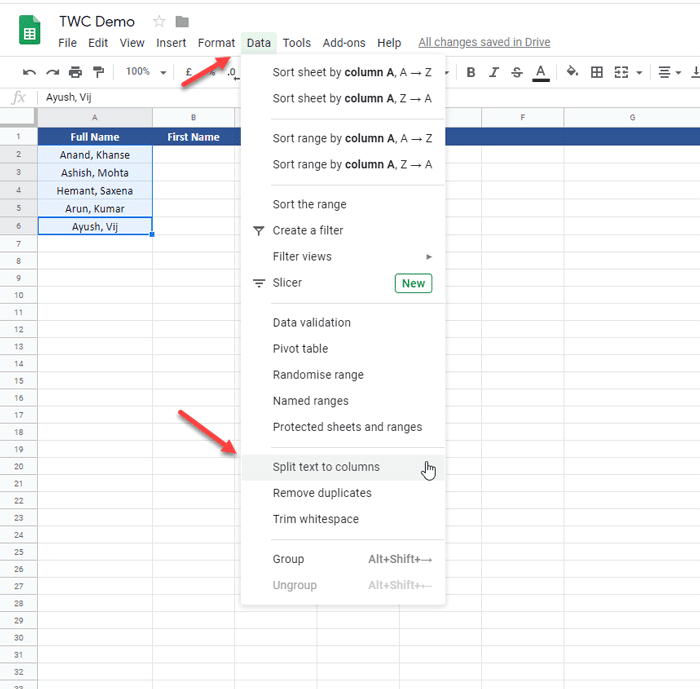
デフォルトでは、区切り文字または区切り文字を自動的に検出します。独自の何かを使用している場合、またはそれが問題なく機能しない場合は、[セパレータ](Separator)ドロップダウンリストを展開して、要件に応じて他のものを選択できます。
それでおしまい!
Related posts
Excel and Google SheetsにCurrent Date and Timeを表示する方法
Excel and Google Sheetsにドロップダウンリストを作成する方法
ExcelでGoogle Sheets接続する方法
Excel and Google Sheetsに湾曲したline graphを作る方法
ベストGoogle Sheets and Excel Online Calendar templates
Excelで列を移動する方法
1つのページにExcel or Google Sheetsで選択したセルを印刷する方法
Excelワークシートで行と列をグループ化する
生産性を向上させるためのアドオンをGoogle Sheetsアドオン
時間を節約するためのGoogleスプレッドシートの10の役立つ数式
Excelのalternate Rows or ColumnsでColorを適用する方法
Word、Excel、PowerPointのSuperscript or SubscriptとしてFormat Text
Character limitをExcel and Google Sheetsに設定する方法
TextのTextのCaseをWord and Google Sheetsに変更する方法
Excelでテキストを数値に変換する5つの方法
Google Sheets Drop Downリストの使い方
GoogleシートでRows and Columnsを隠す方法
ExcelをGoogleスプレッドシートに変換する4つの方法
Text(TXT/CSV)ファイルをExcel fileに変換する方法
Google Sheets PDF Google Driveを介して直接リンクを作成します
